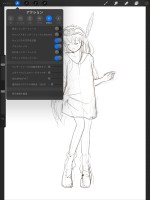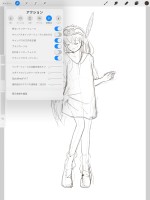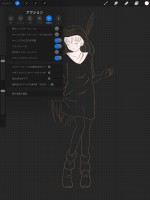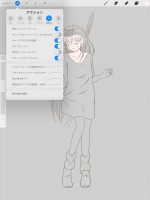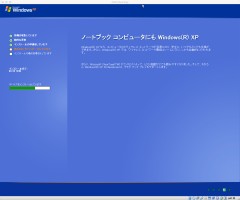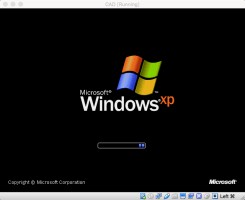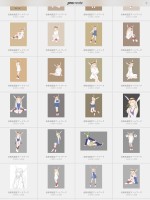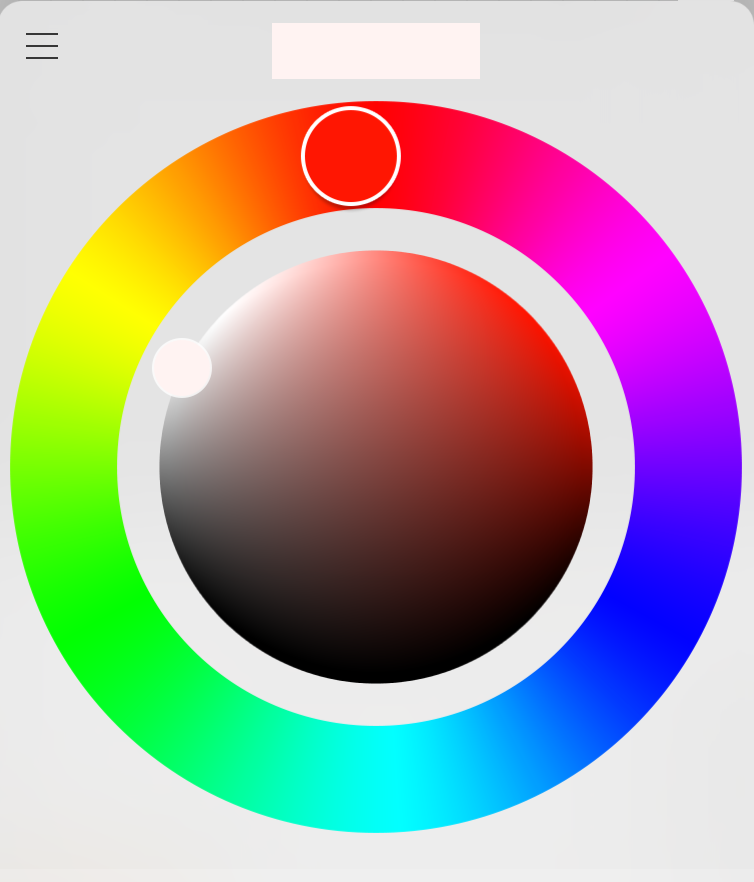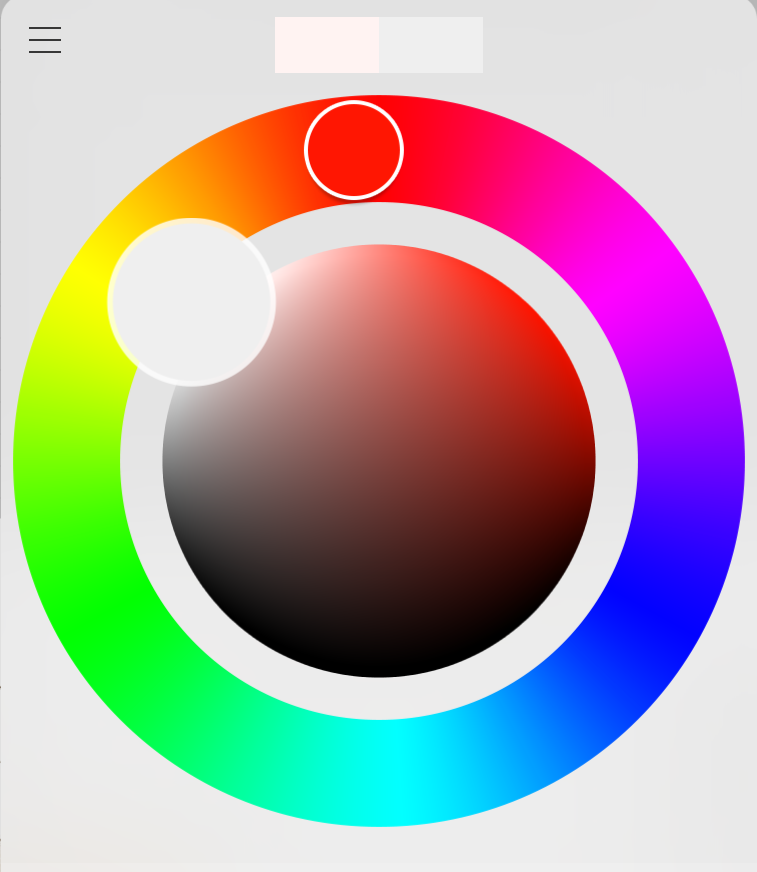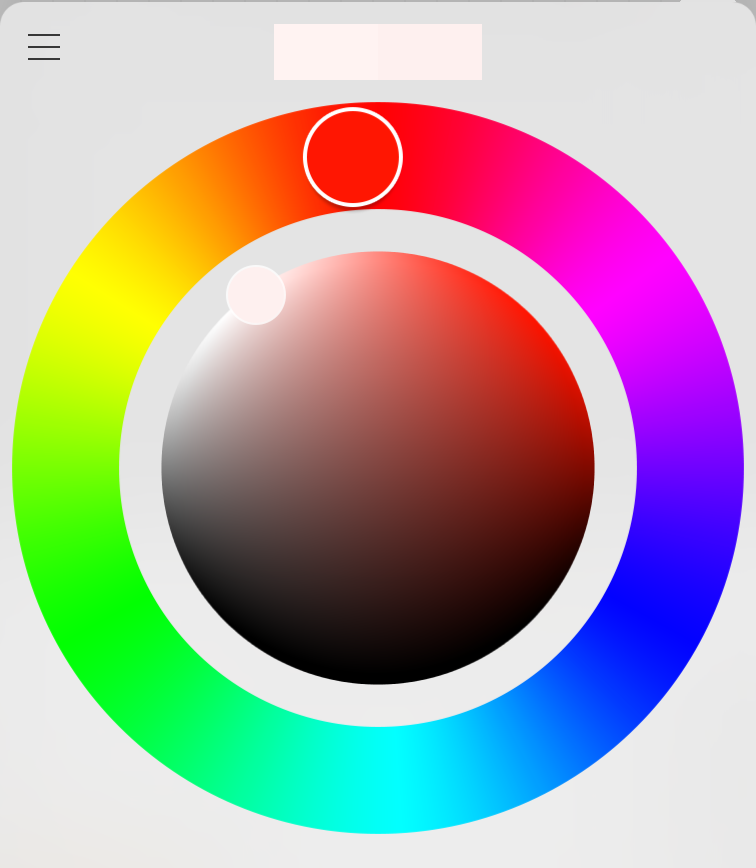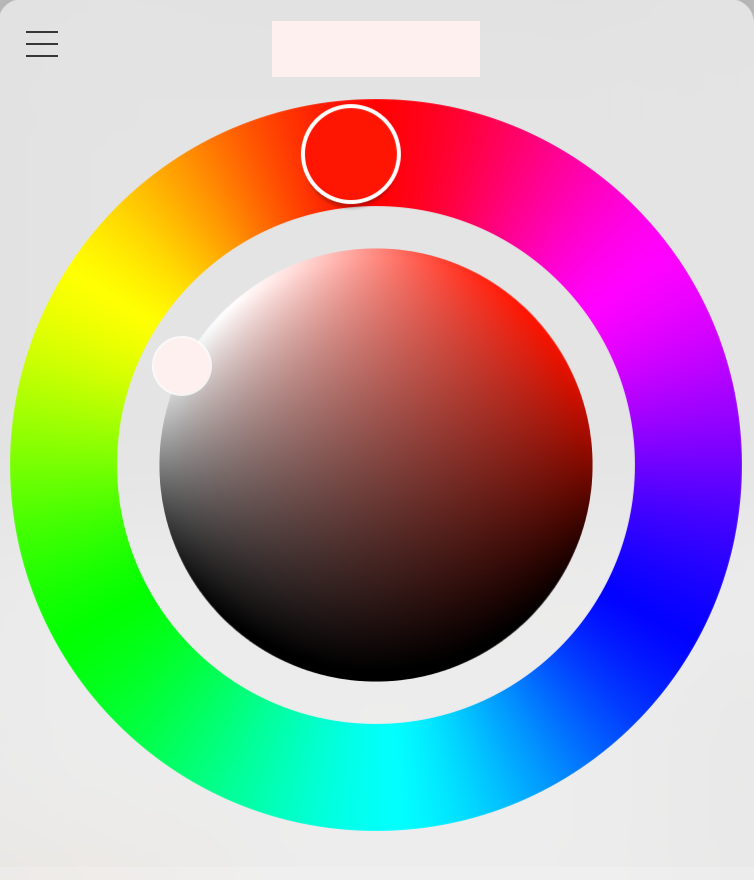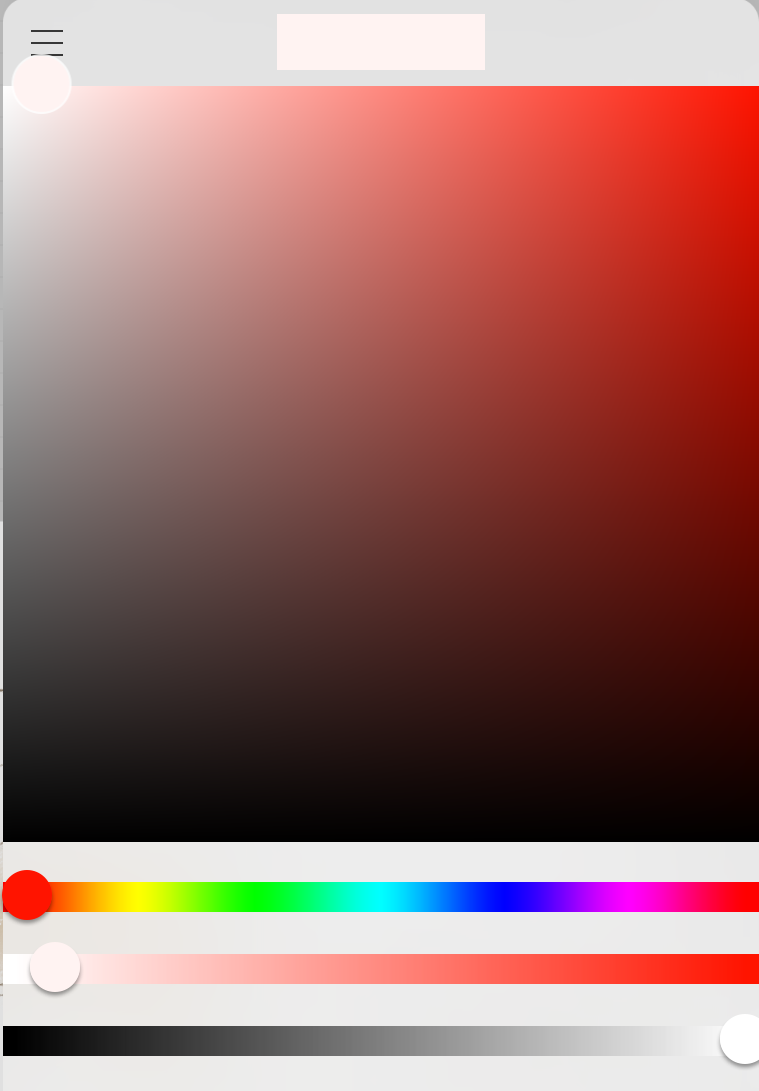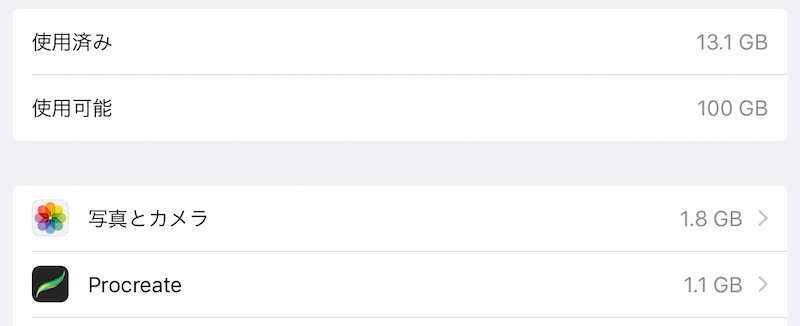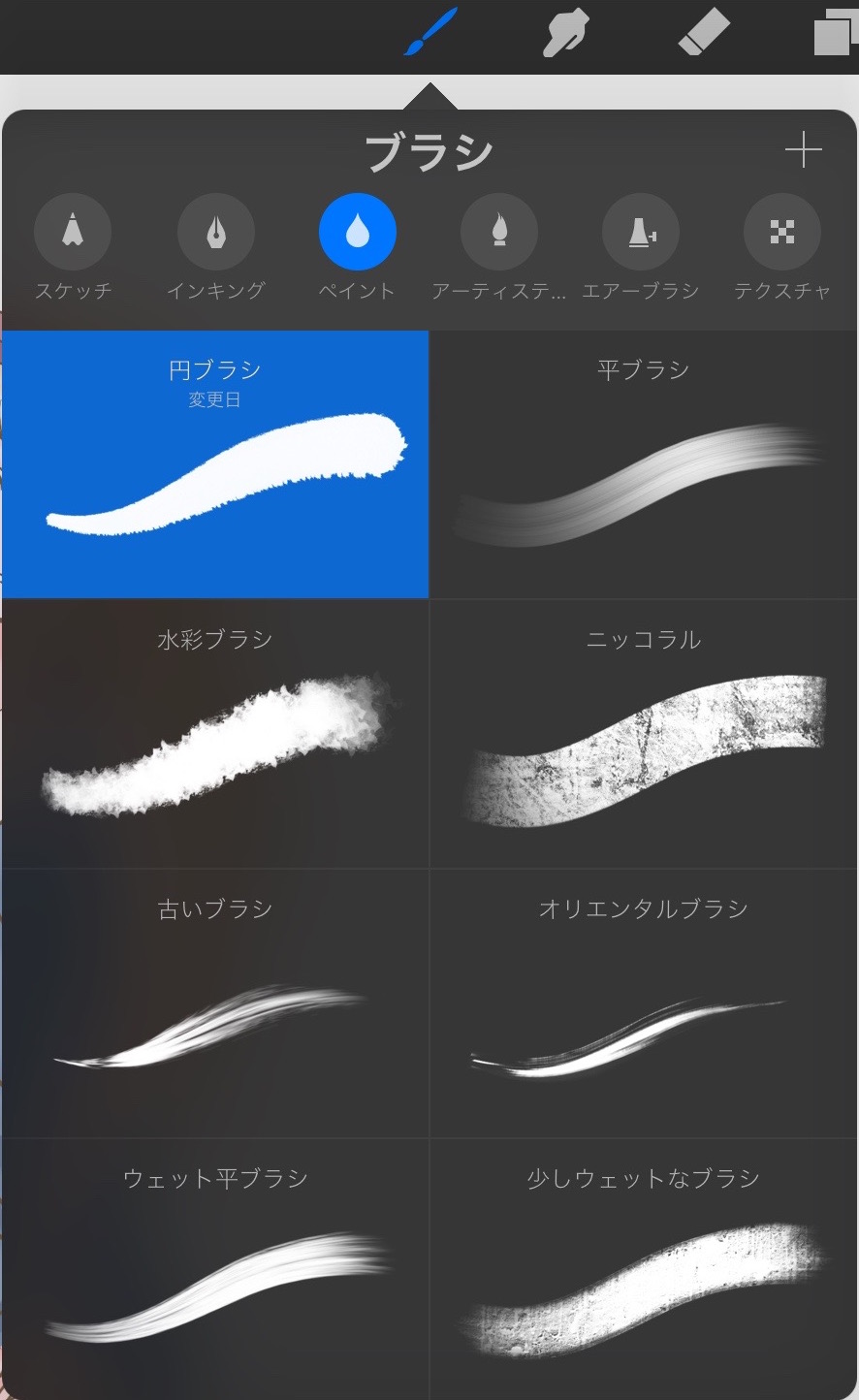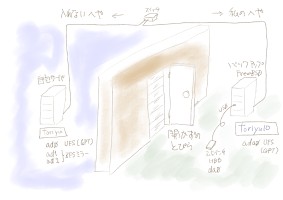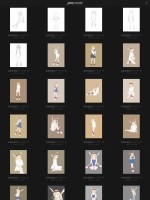procreateで色塗り始めた時は「明るいインターフェース」というオプションをデフォルトで使っていました。が、これをオンにすると色々便利なことがあります。
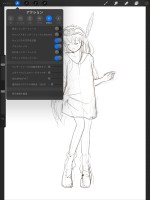
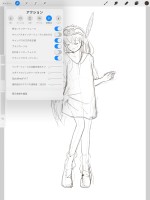
左がオフ、右がオンです。ぱっと見だとメニューの背景色が変わるだけで特に大きな影響は無いという感じなのですが、キャンバスの背景を非表示にすると違いが浮き彫りになります。
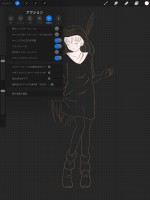
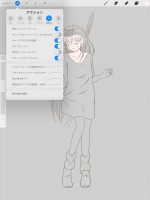
Painterの場合は背景を非表示にすると白黒チェックになり、明るい色も暗い色も判別可能でした。procreateでは背景を非表示にすると真っ黒になってしまい主線が非常に見づらくなるのと、濃い色を塗る時に塗ったのか塗ってないのか判別しにくくなります。かと言って背景を表示していると、今度は白や明るい色を塗ったかどうかわからなくなります。仕方が無いから色塗り前に背景色をグレーに変更とかしていたのです。いやはや、単に明るいインターフェイスのオンにすれば勝手にグレーになるんですね・・・。

ちなみに、背景を透明にした状態で PNG でエクスポートすると、透過状態の部分はアルファチャンネルがセットされたPNGが生成されます。お年賀絵用に Painter で書き出す時は、背景以外を結合してから .PSD で書き出していましたが、procreateだとPNGで書き出した方が簡単そうですね。
「一日一枚お絵かきしよう!!」計画に対して、今月は昨日までで26枚書いてますので2日の遅れです。てことで、今日と明日で4枚書けば30枚到達でノルマ達成となります。そんなわけで下絵を4つこしらえたのですが、急いで色塗りして見るも無残な仕上がりになる・・・というのを今まで繰り返していますので、ここはじっと我慢です。
てことで、気分転換にボツ絵を引っ張り出してきてペン入れとか色塗りとかしてみました。ちなみに、ボツ絵の状態からはこれくらい変わっています。
- 1つ目 膝までしか無かったので足先まで追加と左足を書き直し
- 2つ目 顔と両足と手の位置と髪の毛を書き直し
- 3つ目 右足の角度を変更
- 4つ目 顔の中身と髪の毛と頭の角度を書き直し




季節感も何のそのなのは毎度のことなので気にしないでください(^_^)。ある程度もとの下絵を利用した絵もあれば、ほとんど全部書き直した絵もあったりで色々。4枚連続ペン入れ〜連続色塗りはかなりハードでしたが、まぁやれば出来るものですね。元々ボツ絵なので色塗り後にダメなら本当にポイすれば良いわけで、その点はボツ絵に色塗りだと気楽に作業できました。
かくして今月は一日一枚絵ノルマ達成です。ぱちぱちー。なお、花のニート生活でも一日一枚絵は結構厳しいものがありますので、この目標は今月で終了にします(汗)。
ここ数日 procreate で色塗り中に「アプリが落ちる」事案が発生しています。procreate では保存という作業手順が存在しないので落ちたらどこまで戻るの?
と思ってしまいますが、再度アプリを走らせると最後に書いてたとこから始まります。ブラシでゴシゴシ書いてる途中に落ちても多くは最後のストロークまで残っています。一度だけ最終1ステップだけ欠落したことがあるのですが、ここまで残ってるなら落ちたとしてもそうそう問題にはならないでしょう(もちろん落ちないに越したことはない)。
最近は下書きからペン入れ、色塗りに至るまで iPad の procreate だけで書いています。以前は 紙に鉛筆で書いたものをペン入れしてスキャナで取込、Painterで色塗りしていたので、色々必要な物がありました。が、今は iPad だけあれば全部できます。そろそろPainterが古いので更新しないといけないのかな〜とか思っていましたが、iPadで色塗りするようになってから全然使ってないので、もはや更新する必要もないですね。AmazonでPainterのパッケージ価格を見てみると、特別優待版が¥43,568、アップグレード版で¥27,134。対して procreate はアプリ自体の価格は¥720。いやはや、iPad Proのコストパフォーマンスは正直微妙なんですけど、「Mac + タブレット + Painter」 v.s. 「iPad Pro + Apple Pencil + procreate」となると断然後者のほうが少ない投資で見返りが大きいと思います。

ということで本日もかきかきしていたのですが、不慮の事故にて上の絵は失われました。色塗り終わったからいつものようにiCloud にエクスポートしたのですが、その後しばらくしてテストで作ったキャンバスを削除したんですね。すると、エクスポートした絵がまだ選択状態だったらしく2つ一緒に消滅、エクスポートは済んでたのでPNGだけ残りました。普通は後から書き足したりすることもありませんから、塗り忘れとかが無いことを祈っておきましょう。合唱。
先日区役所で仮登録は済ませていたのですが、昨日ようやく必要書類が揃ったので、再び区役所にて手続き。後から保険証を受け取ることになるのかと思いきや、手続きしたらその場で保険証を渡されました。仮登録の段階で用意してくれてたんですね。これで安心して病気になれます(笑)。ただ、減免申請をしないと恐怖の保険料50万円ということになるので、時期が来たら忘れず手続きしなくてはなりません。
あと雇用保険の手続きでハローワークにも行ってきました。なんか人がいっぱいいました。この人達、私と同じニート生活なんでしょうか。なんかかわいそうですね。調度良い機会なので、職業訓練の資料をもらってきました。ハローワークへは日時指定有りで何回も通わないといけないようです。

前の会社では社内でCADが使えるのが私一人という超恐ろしい状況でした。といっても通常の業務ではCADはぜんぜん必要ではなく、稀に設計図とか竣工図で作図の必要があった時に他部署から要請が来るという状況。会社に存在したCADソフトはいにしえのOS/2で動くソフトウェアだったため(途中でハードが故障して動かなくなった)、私が自前で購入したAutoCAD LTをハードウェアごと持ち込みで使っていました。
このAutoCADも2001年くらいのソフトウェアなので今のWindowsでは動きません。とりわけ使う必要もないのですが、何かの理由で使いたいといった時に実機にキーボードとかディスプレイを接続して・・・ってのもかなり面倒です。ということで、VirtualBoxで動くようにしてみましょう。
なにはともあれ、物理ディスクのイメージコピーです。USBにて いにしえの パラレルATAハードディスクを接続してディスクイメージ作成の呪文を唱えます。
# VBoxManage convertfromraw /dev/disk3 hoge.vdi --format VDI --variant Fixed
Converting from raw image file="/dev/disk3" to file="hoge.vdi" ...
Creating fixed image with size 160041885696 bytes (152628MB) ...
MacにUSB接続するとディスクユーティリティでデバイス名を知ることが出来ます。勝手にマウントされた場合はマウント解除したあとスーパーユーザーになってイメージ作成開始です。待つこと・・・丸一日くらい(笑)。WindowsXP用に仮想PCを作成して上記HDDを指定したところ、動きません・・・。
まぁ動かないのは覚悟の上です。Windowsの達人ならコマンドラインから設定ファイルとかをぐりぐりして動かしてしまうのかもしれませんが、私はそんなのわかりませんから修復インストールです。
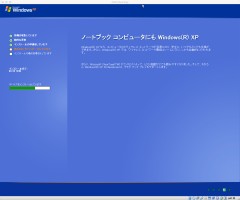
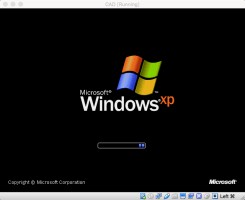

はい、動きましたよ(^_^)。ハードディスクが160GBもあったりそれを固定長で割り当ててたりしますが、2TBを持て余してるタイムカプセルの中なので特に問題ないでしょう。容量がもったいなくなればディスクイメージごと消せば良いし。ハードウェアのOSがプリインストール版の場合はパッケージ版WindowsのプロダクトIDが必要になるのですが、よもや実機で使うことも無いでしょうから余ってるのを割り当てましょう。ということで、無事 AutoCADも動くようになりました。ちなみにWindows XPの修復インストールって、名前は「修復」なんて事になってますが、要は「データは残してシステムは全部再インストールする」ってものです。だからインストール手順はクリーンインストールと大差ありませせん(苦笑)。
後で気が付きましたが、WindowsXPってハードディスクインタフェイスのデバイスドライバをあらかじめ標準PIOに変えておかないとハードウェアが変わった時に起動しなかったような。ていうか、これを初めにしとけば時間のかかる修復インストールしなくても良かったかもですね。
ということで、実機をVirtualBoxに持ってきたメモでした。WindowsXPを自宅であれ動かすのはちょっと気が引けませすが、ネットワークには接続せずに、今の状態をスナップショットで保管しておいてロールアップして運用するようにすればそうそう問題になることもないでしょう。

最近でこそボツ絵が発生しないという奇跡的状況が続いていますが、その前は結構量産してましてiPad Proの中にもボツになった絵が幾つか眠っています。理論的にはiPad Proで書く限りボツ絵は発生しないはずという仮説を実証するため、鉛筆絵で寝ているものに加筆して色塗りしてみました。

えーと、まぁ、確かに。「理論的にボツ絵はあり得ない」のは正しいとおもいます。全部書き直せるんだから。ですが、実際やってみたら「ボツ絵はボツで良いのでは?」という気がしました。というのも、結構アレな絵を見られるレベルまで持ってくるってかなり時間がかかるのです。ちょっと直せば良い絵になるのなら元の絵を残して頑張る値打ちもあるのですが、いくつか残ってるのを見るに、残す値打ちが有るのかな〜というものばかりなので(苦笑)。経験的に一旦ボツにして同じ構図で書き直すとすんなり書けることも多いですし。ネタ切れで困ったときには昔のボツ絵を掘り起こすのも良いかと思いますが、あまり積極的に行う理由は無いかもですな。
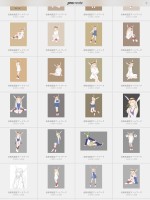
ちなみに、procreateでは特に手を加えなければキャンバスを作成した準に並び、今回のは上図の最下段にありました。一ヶ月以上前のボツ絵ですね。最近はボツ絵が無いと言っても色塗りまで進んでいない絵は幾つかあります。ただ、ボツ絵にしてしまわないように「最初にある程度のとこまで書く」「作業が止まってる時でも時々開いてちょっとでも加筆する」「消しゴムをためらわない」を心がけています。書き続けてさえいればボツにはなりませんからね。逆に慌ててペン入れ〜色塗りしてしまうと最後になって「あ〜ぁ」なことになっちゃうので、うまくいかないときは時間をかける作戦です。幸いにも時間はありますから(^_^)。
実はとっくに Samba3系のサポートが終わってた件ですが、そのまま入れてるのもアレなので、4系に入れ替えることにしました。
将来的にはActive Directoryの練習がてらに構築してみるのも良いかと思いますが、取り急ぎ必要ありませんから「Macから使えるパスワード保護された共有を作る」目的で構築します。
- 今入っている samba36 を停止して削除。
- pkg search samba4 で探すと、samba41,42,43 がヒットします。一番新しいのは 43 みたいなので、これを入れます。
# pkg install samba43
- /usr/local/etc/smb4.conf の雛形をソースからコピー。以前は source から ports で入れてましたが、 pkg で入れると雛形がどこにあるのかよくわかんないですね。今回はホントにわからなかったので別途ソースを取ってきました。
- smb4.conf にユーザー共有を書いたり漢字コードをUTF-8にしたり。もうサブネット越えをすることもないから WINS Serverも要らないかな。
# pdbedit -a -u takatani
にてユーザー takatani を追加。パスワードとかは聞いてくるので適当に入れます。昔は直接パスワードファイルを編集したりしてたのでイマイチsambaの流儀はよくわからないのですが、とりあえず上のコマンドで作れたので良しとしましょう。これでユーザを作成すると、/var/db/samba4/private/ の中のファイルに記載されるようです。
- /etc/rc.conf に samba_server_enable="YES" を追加してデーモン起動。
いやはや、面倒クサい設定を一切すっ飛ばすと samba ってほとんどなにも書かなくても動くんですね(^_^)。以前の Windows95 が幅を利かせていた時代と違って、MacにしろWindowsにしろ「複数台のコンピュータでファイル共有」に関しては何の設定もなくできるようになってますし、家庭内でもっとも難易度の高いであろうプリンタ共有なんかはそもそもプリンタにやらせた方が便利だと思います。冷静に考えてみれば新規に samba を入れる必要性って今はもう無いのかもしれませんね。うちの場合は すべてのファイルが FreeBSD のZFSの中に入ってるので、バックアップの都合上sambaでこの中のファイルを覗きにこさせるのが一番都合良いという事情があってsambaは必要ですけどね。
なお、samba3.6から4.3に入れ替えてみると、MacからFinderで共有を表示させてる時に FreeBSD側から ファイルを作成や削除すると、Finder の表示が即座に変化するようになりました。おや? どういう仕組みかわかりませんが、これは便利ですな。今までは再読み込みするまで更新されませんでしたから。特にMacでは再読み込みの方法がわからなくてcmd+上、cmd+下というよくわかんない操作をしてました(苦笑)。

赤ずきんチャチャ 4巻でいよいよまやちょん登場です。

この巻もスルーするには勿体なすぎるキャラがたくさん。「私の弟子いじめたら殺すわよ!?」どろしーちゃんとか、どろしーちゃんに伸されるピカポンさん、マジプリコスプレのラスカル先生(笑)などなど。でも絵を描くとなるとやっぱりまやちょんでしょうか。
この人、登場は4巻なんですが、受け持ってるオレンジ組の名称は前巻の花いちもんめで登場してたりしますね。でもって進級試験のお話で満を持して登場なんですが、もしかして追試で落ちるおバカさんがいなかったら出番が無かったのでしょうか。せっかくデートの約束こぎつけたのに教え子ぞろぞろ連れてこられるし、なんとも不憫ですね。
当初 iPad Pro から procreate で色を塗ると妙な色になるので Macの Painterで色塗りしていたのですが、出力デバイス自体は iPad Proと Apple LED Cinema Displayで色の傾向がよく似ているのにどうしてかな〜と不思議でした。が、最近 procreate で色を塗るようになってわかったことがあります。
procreateでは直前に選択した色を正常に表示できない
のです。
procreateでは最近のバージョンは色選択がリング状になりました。個人的にはPainterの三角が好きですが、丸でも頂点の色が正確に分からないことに目をつむれば使えなくはないです。が、 procreate の場合はちょっと事情が違います。
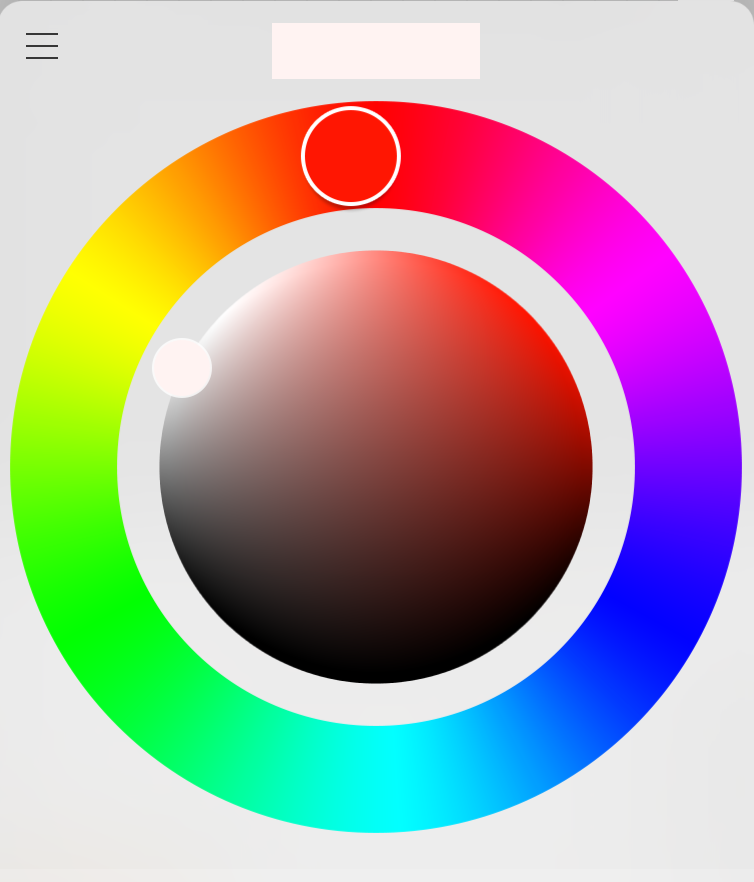
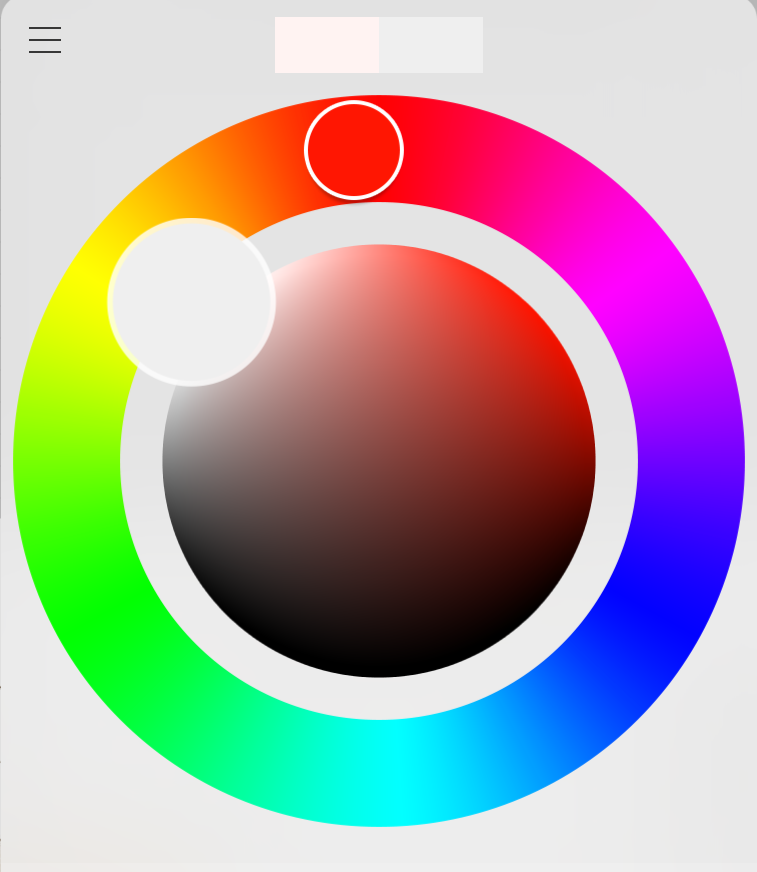
左がprocreateのカラーピッカーで色を拾ったり選択した状態。色を変更する場合は内側とか外側のリングをタップします。お絵かきでは「今塗ってる色よりちょっと濃い色」とかをよく使うので、当然直前に塗っていた色を基準にして移動させるのです。で、上図の右側ではリング上で同じ色を選択してみた状態です。元の色はピンクなんですが、何故かグレーが選択されてるんですねー。「ん?ちょっと選ぶ場所がずれたのかな?」と最初は思っていました。スクリーンキャプチャで指を三本使う必要があるため正確なポイントはできていませんが、実はずれ方がそういうレベルではありません。
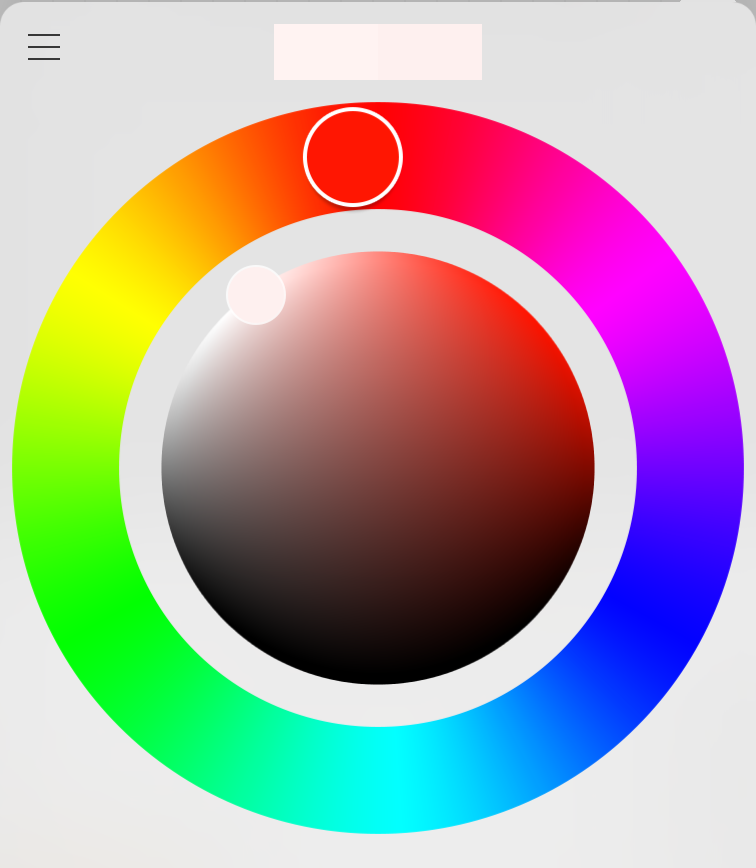
リング上で1枚目の色はどこにあるのかな〜と探した所、この場所にありました。はい、全然違いますね。つまり選択時にずれたのではなく、色を拾って表示した状態でカーソルが違う位置にあるのです。これでは正しい色が選べるはずがありません。
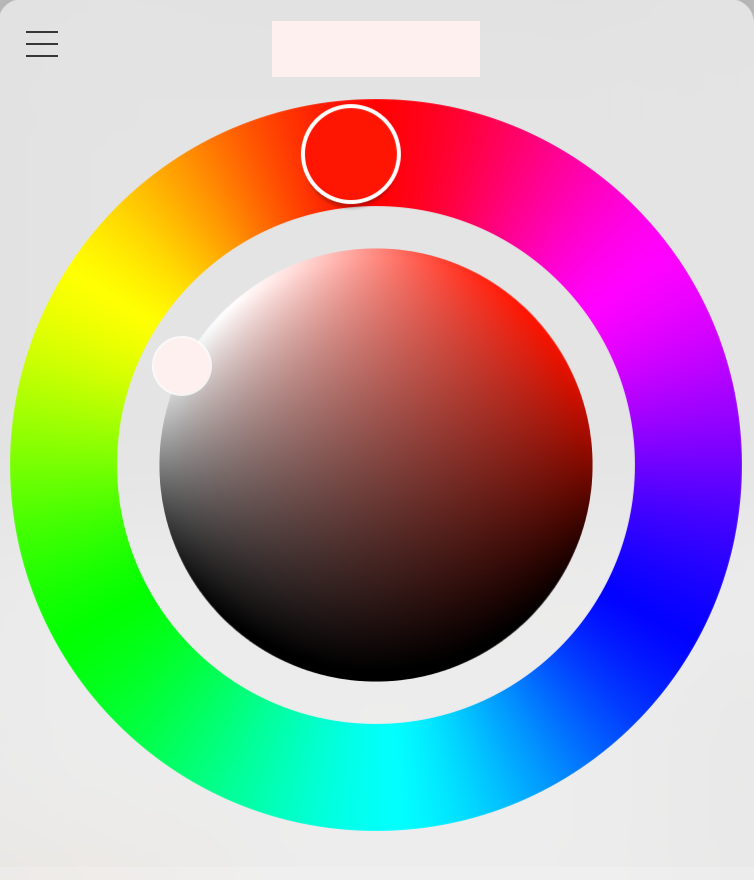
先ほどの図からカラーパレットを一旦閉じて再度開くとこうなります。色を変更していないので当然選ばれてる色は同じなのですが、指してる位置は変わっています。そして、この指してる位置がピンクじゃなくてグレーなんです。表示はピンクなんですけどね(T^T)。
カーソルで色を選択した場合はちゃんと出てくるので、座標から色に変換する式と色から座標に逆変換する式の整合性が取れてないんでしょうねー。すべての色でこの現象が起こるのではなく、白に近い色だけで起こるみたいなのですが、お絵かきアプリに有るまじき失態です。
なお、procreateを使う限り回避できない問題なのかというとそうでもありません。
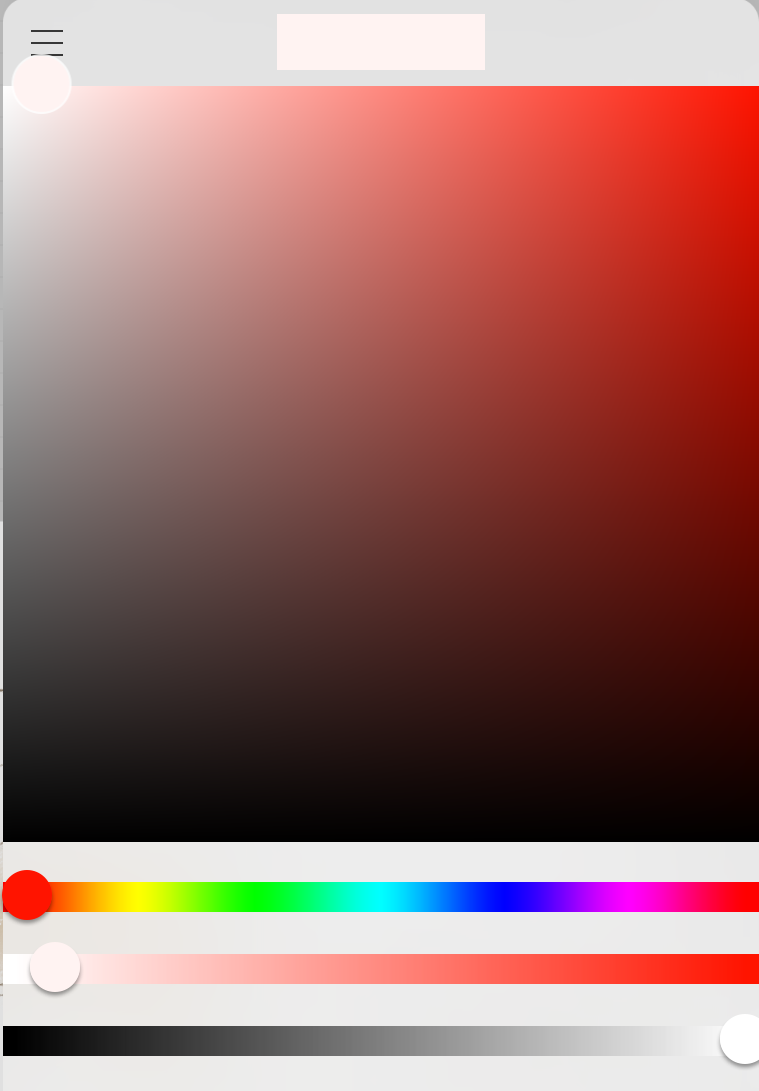
設定で「クラシックカラーピッカー」をONにすると、色選択が丸から四角になり、こちらでは正しく相互変換出来るみたいです。おまけに明度と彩度を単独で変更できるのでこっちのほうがじつは多機能(苦笑)。ということで、そのうち Bug Fixされるのかな〜と思うのですが、個人的には四角いカラーピッカーを使うことにしたのでもういいかな、という感じです。

[つっこみ]
| 04/23 | ( ときかけうさぎ ) |
| HSVとRGBの相互変換だって結構誤差満載なのに、かっこつけてSVパレットまで円形なんかにするから…と、大昔に書いたiアプリを思い出しながら語ってみる。。
それ言ったら三角形も微妙ですが、私は三角形を使い続けます(^^; |
| 04/23 | ( たかたに ) |
| ふむふむ、変換は意外と大変なのですか。Painterでは色を選ぶ時に選べないポイントがある(ジャンプする)のですが、そこは分解能的に色が同じところなんでしょうねぇ。 |
だいぶ前に止まってた赤ずきんチャチャ Kindleコミック大人買いの続きです。
おゆきセンセを書こうとして和服をどう書いたものか困って後回しにしてるうちに、すっかり忘れてしまってました(笑)。とりあえずテキトーに書いてみてからコミックをよく見てみたら、おゆきセンセの衣装はあんまり和服っぽくなかったのですが、細かいことは気にしないで下さい。

しかし、3巻はおゆきセンセとか海坊子ちゃんとかきゅーぴふぇるちゃんとか、濃いキャラクターが目白押しですね。きゅーぴふぇるちゃんなんかリアルに書けたらすごくかっこ良さそうですね。私の画力じゃ逆立ちしても書けませんけど(^_^)。
# ようやく4巻を開くことが出来ます
昨年に基本情報技術者試験というのを受けてみたのですが、その時に書いてた案内によると今年度から科目が新設されるのだそうで、先日の日曜日に試験を受けてきました。
申し込み当時は退職する事になるとは思っていなかった(汗)のですが、こういう名称のものを持っていたら対外的にそれっぽく見えるじゃないですか。どうせ相手も試験の内容のことなんか知らないわけだし(苦笑)。ということで、基本の時と違って参考書を買って一通り備えて試験を受けてきたのです。自己採点で午前82点、午後91点。ということはたぶん合格。なのは良いのですが、これ失敗でした。だって問題が 基本に受かるのならこちらも必ず受かるのでは?って内容。追加で受けても意味のない試験だったので、別のちゃんと勉強しないと受からないような試験にすればよかったですな。
それはそうと、試験を行っている情報処理推進機構というところは問題とマークシートの解答が即日発表されます。これはありがたい。電気系の資格試験はずいぶん後にならないと正解が公表されないので、結構長いこと答え合わせが出来ないんですねー。マークシートの正解なんか試験前から決まっているのだから即日とは言わなくても翌日中くらいには公表してもらいたいものです。

以前に書いたことはあると思うのですが、「マジカルプリンセスの衣装が違うよ?」と疑問に思う方もいらっしゃるかもしれないので大チャチャさまのお洋服について書いておきます。
まずこれがベースの白服。超大きいTシャツみたいな感じで丈は長めです。

上から青服を重ねます。こちらの丈は短いです。うちの大チャチャさまはよく青服単体を着ていますが、本当は青服だけだと危険な短さです(笑)。

ウエストを絞って赤いぐるぐるを巻いたら出来上がり。

赤のぐるぐるに関しては、もともとお洋服の一部だとか、ひらひらになってる一枚布だとかの諸説があるようです。うちでは超長い帯を巻いてることにしています。で、余った分が足元まで垂れ下がると。巻き方が少ないと、隙間から背中とかチラッと見えたりするのかな〜という夢も見られますね(^_^)。
本日も procreate でお絵かきしようと思って iPad を取り出した所、何故かアイコンの色が変わっていました。なんか期間限定でアプリ内課金された金額をWWFに寄付する機能が追加されたんだそうです。まぁそこは特に興味がないのでスルーしてお絵かきするわけですが、書き終わった後致命的な問題に気づきました。
Dropboxにエクスポート出来ない
えーと、んーと、あり?
なんでそんなとこ変えるかな〜(T^T)。保存メニューのところで AirDropの選択肢があるのでこれでMacに転送できるのかな〜とか思いましたが、どうやって有効にしたら良いのかよくわからず(笑)これはパス。単に保存とするとフォトストリーム経由でMacに来るのですが、写真アプリからPNGを取り出すのに一手間いるのでこれもイマイチ。ということで、iCloud
Driveに保存して取り出すことにしました。なぜかDropboxよりもだいぶ遅いのですが、まぁ割と確実っぽいですな。
ところで、procreateも端末にじゃなくてiCloudに直接画像ファイルを保存してくれたらバックアップとか考えなくて良いのにな〜とか思いながら容量を見てみました。
う〜む、1.1GBも使ってますか。iPad Proを買ってから4ヶ月くらいで2GB弱。iCloud Driveの無料プランは5GBですから、やみくもにクラウド側に保存すりゃ良いというものでもないかもです。

何やら先月から 「SMBのプロトコルに重大な問題があって詳細を公開するとすぐにでも悪用される危険がある!! ○月○日 ○時に発表するので乞うご期待!! 」みたいな事が言われていて、まぁそうまで言うのならパッチ当てをしましょうとうちの FreeBSDのpkgで入れてるsambaと公式ページを確認しました。ん? うちのバージョンは 3.6
なのですが、どうも望んでいたこととは違う事が書いてあるようです。要約すると下記みたいな感じ。
- 影響のあるsambaは3.6.x、4.x。それより前は調べてないから知らん。
- セキュリティパッチが用意されるのは 4.2.10/4.2.11、4.3.7/4.3.8、4.4.1/4.4.2。
ん? 3.6はどうなんですか? 問題有ることはわかってるけど放ったらかしですか〜?
ということで、もう少し調べてみたところ判明した衝撃の事実。
3系は去年の3月に4.2が出た時にサポート終了していた
えェ〜、マジですか(T_T)。個人的には4系は単体でPDCになれるのが最大のメリットだと思います。が、我が家のsambaは
- 接続するのはWindows1台+Mac1台ぐらい
- 用途はMac〜FreeBSD(〜時々Windows)のファイルやりとり
- 自分以外のアカウントは必要ない
ということで、あくちぶでぃれくとりとか要らないじゃないですか。それが要らないのなら3系で良いじゃないですか。ということで放ったらかしだったのです。うむむ、面倒なのでPDC無しで適当にごまかして4系いれようかな。それとも後学のために一通りこしらえましょうか? やり方次第ではWindowsのローカルディスクに何も保存しないような構成も可能だからバックアップとか考えなくても良くなるかもしれませんね。(今もしてないけど)

ということで本日の色塗り。昨日に引き続き procreate 単体で塗りました。ブラシは「中程度のエアーブラシ」というのをベースに、筆圧でサイズ可変・同じく筆圧で僅かに不透明度を変化すると良い感じになりました。あと、procreateではファイル名がどれも「名称未設定」になってしまってなんだかな〜と思っていたのですが、はじめにタイトルを設定したらその名前でエクスポートされるので、その後の処理がむっちゃ楽になりました(^_^)。
iPad Pro で下書き・色分け → Mac で色塗りな今日このごろなのですが、正直言ってiPad Proで全部塗ったほうが早いような気がします。
現在procreate、というか iPad Proの色塗りで障害となっているのは「色を選んだ時に Mac+Painterで選ぶ色となんか違う」ということなので、Macで色を選んでパレットに登録したら良いのかな〜という実験。

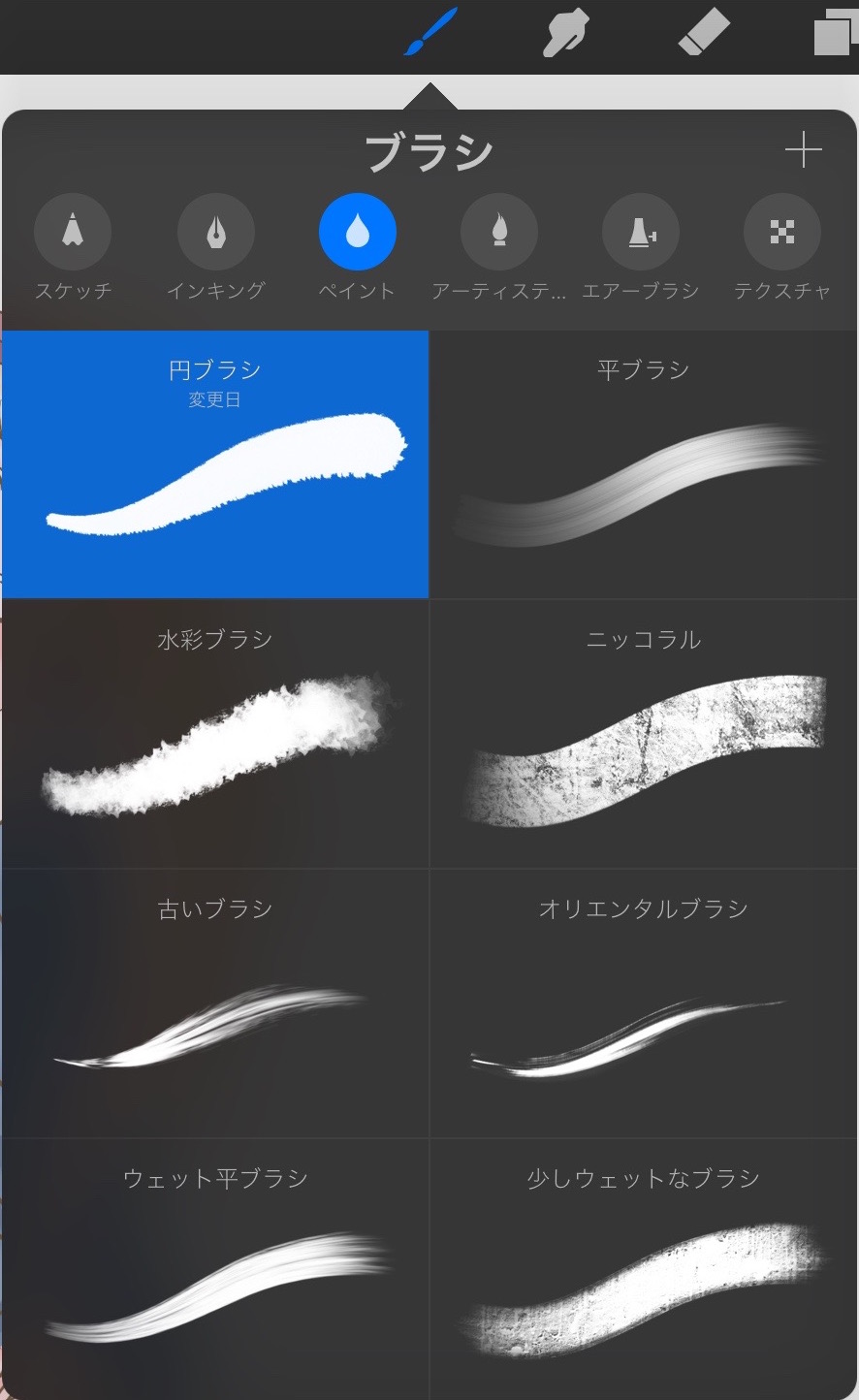
過去に書いた絵からカラーピッカーで色を拾ってみました。主線・肌色・髪の毛・瞳・白服・青服・赤服・メダリオン・頬までカバーしています。ブラシはなかなか良いのが見つからなかったのですが、とりあえず円ブラシと指先ツールで塗ってみました。

普通に塗れました。これまでの「.psd エクスポート→色塗り→クローンを.bmpで保存→プレビューで.pngに変換」というフローから「.pngでエクスポート」と一発で終わってしまうので なんだか作業が足りてない気がしますけど、たぶんこれでいいのでしょう。色塗り時のブラシは円ブラシだと境界がはっきりしすぎるので、追々他のブラシも試してみるつもりです。もともとPainterでもフル機能の0.1%も使ってないような感じですから、私にとってはどんなお絵かきツールでもあんまり仕上がりに違いはないみたいですね(^_^)。色塗りも iPad で出来るならば、色塗り中に線画のおかしいところを発見しちゃっても修正可能ですので、これまでよりも修正可能範囲が広くなりそうです。
ちなみに、procreate で完結するということは 全工程が動画で残せるということになります。ただ、線画と違って色塗り中はあんまりダイナミックに変わらないので見てても面白く無いかもです。
HDDに問題が有ることが露呈してしまった自宅サーバですが、ブートにしか使っていないドライブですから稼働させている限り問題が起こることはありません。が、何かの理由で再起動した際に動かなくなると問題ですから、予防策として物理的に交換する前段まで準備しておきましょう。
今回の作業の構成は下記のようになります。
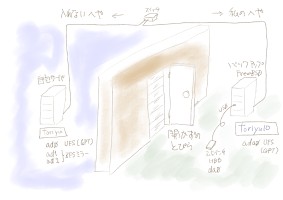
物理的障壁により辿りつけない箇所にあるサーバのHDDをコピーしたいので、手元のFreeBSDにHDDをUSB接続して、そこにコピーを作成することにします。
まず、交換対象のHDDの中身について見てみます。
toriyu# gpart show ada0
=> 34 312581741 ada0 GPT (149G)
34 128 1 freebsd-boot (64K)
162 20971520 2 freebsd-ufs (10G)
20971682 167772160 3 freebsd-ufs (80G)
188743842 123837933 - free - (59G)
FreeBSDをminimalインストールしたものが ada0p2 に入っていまして、起動する時にMBR的なものと /boot/kernel等 をロードするのに使っています。起動後はZFSに切り替わりますが、/boot からシンボリックリンクを張って ada0p2 の方の /boot にアクセスできるようにしています。ada0p1は gpart で書き込むブートコード、ada0p3
は中身を見てみましたが特に使っていないようなので今回はパス。ada0p2のみを複製の対象とします。
ということで、USB HDDアダプタを用いて新規のHDDを接続。ローカルとリモートのマシンがあり、なおかつデバイスがada0とda0というヤヤコシイ話になっているので間違えると悲惨です(^_^)。ここではローカルのコマンドラインは 黒字 で、リモートのコマンドラインを 青字 で記載しています。
# 離れた場所にある toriyu にログインしてから手元の toriyu10 にアクセスするので、toriyuがローカル、toriyu10がリモートという更によくわからんことになってます(^_^)
toriyu10# →ここでUSB HDDを接続
ugen2.2: <JMicron> at usbus2
umass0: <MSC Bulk-Only Transfer> on usbus2
umass0: SCSI over Bulk-Only; quirks = 0x4000
umass0:5:0:-1: Attached to scbus5
da0 at umass-sim0 bus 0 scbus5 target 0 lun 0
da0: <FUJITSU MHY2120BH 000C> Fixed Direct Access SCSI-2 device
da0: Serial Number 541048329357
da0: 40.000MB/s transfers
da0: 114473MB (234441648 512 byte sectors)
da0: quirks=0x2<NO_6_BYTE>
このHDDはどうやら Windows で使っていたらしく、NTFSが入っているみたいです。
toriyu10# gpart show da0
=> 63 234441585 da0 MBR (112G)
63 1985 - free - (993K)
2048 2097152 1 !39 (1.0G)
2099200 104857600 2 ntfs [active] (50G)
106956800 51394560 3 ntfs (25G)
158351360 50919424 - free - (24G)
209270784 25167872 4 !18 (12G)
234438656 2992 - free - (1.5M)
必要ないので消えてもらいます。
toriyu10# gpart destroy -F da0
da0 destroyed
toriyu10# gpart show da0
gpart: No such geom: da0.
で、GPTテーブルの作成から newfs まで。
toriyu10# gpart create -s GPT da0
da0 created
toriyu10# gpart bootcode -b /boot/pmbr da0
bootcode written to da0
toriyu10# gpart add -b 40 -s 88 -t
freebsd-boot da0
da0p1 added
toriyu10# gpart bootcode -p /boot/gptboot -i 1 da0
toriyu10# gpart add -s 40G -t freebsd-ufs da0
da0p2 added
toriyu10# newfs /dev/da0p2
/dev/da0p2:
40960.0MB (83886080 sectors) block size 32768, fragment size 4096
using 66 cylinder groups of 626.09MB, 20035 blks, 80256 inodes.
super-block backups (for fsck_ffs -b #) at:
192, 1282432, 2564672, 3846912, 5129152, 6411392, 7693632, 8975872, 10258112,
11540352, 12822592, 14104832, 15387072, 16669312, 17951552, 19233792,
20516032, 21798272, 23080512, 24362752, 25644992, 26927232, 28209472,
29491712, 30773952, 32056192, 33338432, 34620672, 35902912, 37185152,
38467392, 39749632, 41031872, 42314112, 43596352, 44878592, 46160832,
47443072, 48725312, 50007552, 51289792, 52572032, 53854272, 55136512,
56418752, 57700992, 58983232, 60265472, 61547712, 62829952, 64112192,
65394432, 66676672, 67958912, 69241152, 70523392, 71805632, 73087872,
74370112, 75652352, 76934592, 78216832, 79499072, 80781312, 82063552, 83345792
toriyu10# mount /dev/da0p2 /mnt
toriyu10#
ローカル側からリモート側に dump して restore します。マニュアルを見ると gpart には backup とか restore という機能があるらしいのですが、今回は容量が違うので レベル0ダンプと restore を使います。なお、必ずしも umount
しなくてはならないことはないのですが、mount状態で強行する理由もないので一旦取り外しています。旧来のMBRだとumount出来ないので、その場合は dump 時に-L を付ければ良かったかと思います(うろ覚え)。
toriyu# sync
toriyu# umount /dev/ada0p2
toriyu# dump -0auf - /dev/ada0p2 | ssh toriyu10 "cd /mnt;restore -rf - "
DUMP: Date of this level 0 dump: Wed Apr 13 11:52:12 2016
DUMP: Date of last level 0 dump: the epoch
DUMP: Dumping /dev/ada0p2 (/bootdir) to standard output
DUMP: mapping (Pass I) [regular files]
cannot open /dev/tty: Device not configured
DUMP: mapping (Pass II) [directories]
DUMP: estimated 1336205 tape blocks.
DUMP: dumping (Pass III) [directories]
DUMP: dumping (Pass IV) [regular files]
warning: ./.snap: File exists
DUMP: DUMP: 1337252 tape blocks
DUMP: finished in 135 seconds, throughput 9905 KBytes/sec
DUMP: level 0 dump on Wed Apr 13 11:52:12 2016
DUMP: DUMP IS DONE
toriyu# mount /dev/ada0p2 ← /etc/fstabに書いてあるのでこれでマウント可能
toriyu#
toriyu10# ls -aF /mnt
./ dev/ restoresymtable
../ etc/ root/
.cshrc lib/ sbin/
.profile libexec/ sys@
.snap/ media/ tmp/
COPYRIGHT mnt/ usr/
bin/ proc/ var/
boot/ rescue/
toriyu10# sync
toriyu10# umount /mnt
かくして、差し替えさえすれば動作するHDDが出来上がりました。工事が終わって部屋に入れるようになるまでに FreeBSD のセキュリティ更新やアップグレードがあるとコピーをやり直さなくてはならないのですが、その時は上記メモが大いに役に立ってくれることでしょう(笑)。
何気なく自宅サーバのHDDを見てみると、エラーが出てました(笑)。
# smartctl -a /dev/ada0
(略)
Error 2926 occurred at disk power-on lifetime: 38591 hours (1607 days + 23 hours)
あれま〜。なんかすごい数のエラー吐いてますね。ただ、Reallocated_Sector_Ct の値は 0 なので代替セクタ処理は行われていませんから今のところデータは失われていないのでしょう。
このHDDはデータが格納されているのではなくてZFSを起動するためのブートレコードとカーネルが入っているだけなので不良セクタがあっても使えなくなる可能性は低いのですが、エラーが出ているのはちょっと気持ち悪いのでHDDを交換するべきでしょう。
が、よく考えみたらサーバーの場所にたどり着けないのです。実はうちのマンションは現在大規模修繕工事実施中でして、ベランダの荷物とかをあんまり使わない部屋に押し込んでいます。その部屋の最深部にサーバーが鎮座していますので、HDDを交換したくてもそこまで行けないんです(汗)。
ということで、工事が終わるまで生きながらえる事を祈っておきましょう。

iPhoneは、iPod Touchから始まったスクリーンサイズがiPhone4で寸法同一、解像度2倍になりました。同じ画像を dot by dot で表示してしまうと画像サイズが半分になってしまうため、互換性のため 文字は2倍の解像度を使って綺麗に表示させるけど画像に関しては見かけ上2倍に拡大して表示させることでレイアウトが破綻しないような仕様で登場しました。
で、画像に対して本来の解像度で表示するためには HTMLでちょっと呪文を唱えれば良いので、うちのサイトの画像は数ヶ月前からは2倍解像度の呪文を唱えるようになっています。が、記事自体がHTML直打ちなので過去に書いたHTMLを遡って変更するというのはちょっと現実的ではありません。
HTMLはPostgreSQLの中にあるし、画像縮小に関しては特定ディレクトリ中の全ファイルを自動変換しているので理論上は変換可能です。が、HTMLって文法が結構いい加減なので、正規表現でうりゃうりゃするとなんか変になりそうで気持ち悪いです。
ということで、困ったときのjQuery。
$(document).ready(function(){
$("img[src^='img/hitori-']:not([srcset])").each(function() {
var str = $(this).attr('src');
if (str.match(/^img¥/hitori-[0-9-]+_s¥.jpg/)) {
$(this).attr('srcset', str.replace(/_s¥.jpg$/,"_s2.jpg") + ' 2x');
}
});
});
サムネールのファイル名は 'hitori-ほげ_s.jpg' と決まっているので、'hitori-ほげ_s2.jpg' を追加する Javascript。いちおう retina iPhoneや iPadを想定しているのですが、最近の MacBook や MacBookPro 及び iMac でも恩恵にあずかれるんでしょうねぇ。持ってないからわかんないですけど。

現在の立ち位置は無職なのではなく休暇中な訳ですが申請した有給休暇の期間ってどれくらいあったのかな〜と数えてみたら、なんと40日ありました。いやはや、スゴいですね。なお、途中で2回ほど会社に行ったりしたので、これが済んでからの正味の休暇というのは連続27日。これもスゴい。ゴールデンウィークなんて目じゃないですね(^_^)。

この絵は少し下にある背景付きの絵の前景にしようかと思って書き始めたものなのですが、なんか合わないな〜と思って別の作画済み線画と差し替えたため余ってしまったものです。女の子絵って腰の少し上くらいを視点にすると収まりが良いと思うのですが、写真を撮る時って自分の背丈の目線で撮ることが多いので、何も考えずに貼ると異次元空間になりかねないですね。
前にも少し書きましたが、最近はボツになる絵がぜんぜんありません。
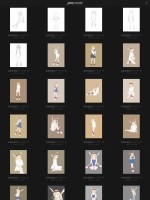
これは現時点のprocreateの作画一覧なのですが、さっき書いた絵以前には色分けまで行っていない絵は存在しません。そこから先に書きかけの絵が5つありますが、これは単に書きかけなだけであってたぶん色塗りまで持っていけると思うのでボツになった訳ではありません。絵を毎日書いてたらそのうち上手になってボツ絵が無くなる・・・と良いのですが、たぶんそうでもないので原因を分析してみました。
まず、「あ、これボツ絵やわ」と判断する瞬間というものがあるのですが、下記が多いと思います。
- 線の整理が終わって書いた絵を遠目で見た時
- ペン入れ後
- 色塗り後ファイル変換中
- アップロード後ブラウザを開いてから(苦笑)
一つ言えるのは「書いてる途中」にボツ絵になることはありません。思うに、自分ではもっと整った絵を一生懸命書いてるつもりだったのに、ちょっと落ち着いて絵を見てみたら書いてるつもりの絵と実際の絵が違うために落胆するのでしょうね。だからラフの段階では違いなんか分からないのだからボツになることもあり得ません。
では何故ボツ絵が極端に少なくなっているのかというと、修正しやすい環境にあることが大きいと思います。原因はフルデジタル下絵です。
例えば「目の高さが左右違う」とか「胴が長くなっちゃった」とか「手の長さがおかしい」とか。アナログ絵ではパーツの移動が不可能ですし、ペン入れ・スキャン後にこれに気づいて修正するとなるとかなり大変・・・というか事実上不可能な事が多いのですが、線を整理する前の絵の場合は選択範囲でエイっと囲って移動させるだけで済みます。部分的に線が繋がっていない所は後で線を整理するのだから問題ありません。また、書いてる途中に左右反転できますし、たまに全体をピンチで縮小して遠目で見ると事前におかしな部分を発見する事ができます。
また、移動ではどうにもならない場合に書きなおすことになるのですが、書き直すリスクがアナログ絵に比べて低いこともあげられます。例えば腕の位置がおかしいとかの場合、消してから新たな腕を書くとしましょう。アナログ絵の場合は「やっぱり前のほうが良かったかも」と思ってもどうしようもないのですが、フルデジタルの場合はUNDOを数ステップ遡れば元に戻ります。だから気兼ねなく消せます。色塗り後にボツ絵になる絵の場合、途中で「なんか変な気もするけど大丈夫かな?」と思いつつ、出来上がってみると大丈夫じゃなかった、というオチな事が多いと思います。書き直すリスクが低ければそのまま突っ走ってしまうことも少なくなります。
当初はフルデジタル下絵の長所が生かせずボツ絵率は非常に高かったのですが、途中からはある程度ツールを使えるようになってきて、現在では極めて低いボツ絵率を維持しています。技術的に書けない絵に挑もうとしたならともかく、もはや時間の制約がない限りボツ絵になんかならないんじゃないかな〜という気さえします。この調子で絵のほうもレベルアップできたら良いですね(希望的観測)。

真っ白ばっかりなのもアレなので、タマにはね。

しかし、なんですね。後ろに比べて人物の色がちょっと薄かったかな〜という点はまぁ置いとくとしても、
縮小すると写真にしか見えない
のが最大の問題ですな。元が写真なのは確かですが、一応クローンブラシでゴシゴシ書いたんですよ。3時間くらいかけて(笑)。写真にしか見えないのならそのまま写真を使えばよかったですな(T^T)。
Amazonの送料が無料になってしばらく経ちますが、方針転換して2千円未満は350円の送料がかかるようになったそうです。
まぁ注文金額に関わらず送料無料というのは異様な取引形態だと思うので、一定金額以上注文した時のみ送料を無料にするというのはサービス形態として理にかなっています。もっとも、当初1,500円以上送料無料だった時からプライム年会費を払い続けている身分としては正直「そんなことはどっちでも良い」と思うわけで、こちらのほうが重要です。
送料無料を廃止したにも関わらず、「あわせ買い対象商品」は廃止されなかった
えーー? なんでー? 異様な取引形態下では少額の商品について例外的に決済金額の下限を設けるってのはわからないでもないですよ。でもね、送料がちゃんとかかるように是正したにも関わらずなんでこの例外だけ残ってるのかな? これじゃますますプライム意味無いよ(T^T)。

[つっこみ]
| 04/07 | ( ときかけうさぎ ) |
| これはきっとアレですね。送料無料化後に導入したあわせ買いシステムが送料有料化を想定してなくて簡単に廃止できずに見送ったか、もしくは中の人があわせ買いの存在を忘れているか(笑) |
| 04/07 | ( たかたに ) |
| もうアレです。存在を忘れてると思いたいのですが、あわせ買い対象の金額がちゃっかり2,500円から2,000に変わってるのがなんともはや。 |
だいぶ前からボロボロになっていたメガネ。ちょうど良い機会なので新調してみました。ほら、夏場 汗かくと拭きたくなるじゃないですか。その時にメガネ外すじゃないですか。で、拭いた後メガネをかけるじゃないですか。で、手をどけるときに軍手をしたままだと、軍手の繊維がフレームに挟まってメガネが飛んで行くじゃないですか。かくしてボロボロなのです。

今回は古いメガネと度数を合わせて作ってもらったので測定無しでした。メガネって注文した後 別の日に取りに行かないといけないと思ってたのですが、今回行ったお店は1時間くらい待ってたら出来上がりました。いやはや、なんとも便利になったものです。ということで、視界スッキリ、見た目も綺麗になって言うことなしです。

もうすぐかな〜と思っていましたが、 FreeBSD 10.3 RELEASEのアナウンスが本日流れてきました。自宅サーバは10.2から10.3へのマイナーバージョンアップグレードなので、freebsd-update にてちょちょいと更新できました。2台あるFreeBSDのうち、一台は問い合わせが一切なく、一台は設定ファイル一つだけ問い合わせがありました。前回更新時に異なる手順を踏んでしまったのでしょうか。
ところで、10.1 RELEASEと10.2 RELEASEは共に 2016年12月31日にてEOLを迎えますが、10.3に関してはリリース後最低12ヶ月はサポート期間となります。現在絶賛有給消化中の会社にはルータ代わり+サーバとして6台のFreeBSD 10.1-RELEASEが動いています。後任でちゃんとメンテナンスできる人がいれば良かったのですが、残念ながら放ったらかしになりそうなので 最後に全部 10.3 に上げておきますか。


今日を逃すと雨で桜が散ってしまう、ということで、ご家族様と一緒にお花見です。ぽかぽか陽気で天気も良く桜も満開で言うことなしでした。
ところで、レジャーシートを敷いて座っていると、花びらが落ちてくるのです。でもよく見たら花びらじゃなくて花が丸ごと落ちてくるのです。おや? 桜の花ってのは花びらじゃなくて花が丸ごと落ちてくるものなのかいな? と関心していたのですが、そうではありませんでした。

こいつが犯人です。

なんと、くちばしで花を次々と摘んでぽいぽい投げ捨ててるのです(笑)。せっかく花見に来てるのに何すんねん(^_^)。まぁ鳥には鳥の事情があるのかもしれませんね。

先日お知らせメールが来ました。約3年前に購入したカーナビの無料更新が終了になるのだそうです。無料更新が終了しても普通に使えるのですが、地図を更新するには別途サブスクリプション契約を結ばないといけないのと、通信モジュールの有効期限も同時期なので渋滞情報等の取得には別途回線が必要になります。
サイバーナビを購入して良かったのは、年2回の地図更新があること。SDへのダウンロードなので、DVDの発送を首を長くして待つ・・・なんてこともありません。ダウンロードが予約制なのでタイミングを逃すとダウンロード出来るのがちょっと先になることはあるのですが、開始後間もなくであればその日か翌日にダウンロードできます。
ということで、地図データの契約延長・・・と言いたいところなのですが、これには年間16,000円(税抜)かかるそうです。いやはや、お高いですね。お出かけすることを考えれば地図は最新である事が望ましいのですが、道路ってそんなに頻繁に変わらないですから、一年前の地図でも現実には困りません。年ごとのサブスクリプション契約とはいえ、更新が必要ない年は飛ばすこともできたと思うので、1〜2年スキップした後でまだこのカーナビを使うようであれば更新しましょうかねぇ。
なお、通信モジュールには現在 USB接続のモデムのようなものをくっつけています。スペックとしては、これはFOMA High Speedで中にSIMが入っているのだそうです。モジュールの価格自体は定価が¥27,000ですが、Amazonの価格は現在 ¥17,800を付けており、3年間使えますから 月額料金としては494円と 必ずしも高価ではありません。ただ、昨年のカーナビのプログラム更新によって Bluetooth PAN接続で渋滞情報の取得ができるようになりましたので、iPhone経由で通信すれば通信料金自体は無料で使えます。データ量的に月間500MBで収まりそうなので通信モジュールに So-netの0 SIM を差して使うこともできそうなのですが、通信モジュールの最大の差別ポイントである「地図データのダウンロードに使える」ことは地図更新の契約をしなければ生きてきませんから、iPhoneでもいいのかな〜というところです。
# バックカメラをリアハッチに埋め込んでる関係上、別のメーカーのカーナビに買い換えるのはちょっと勘弁です (^_^)